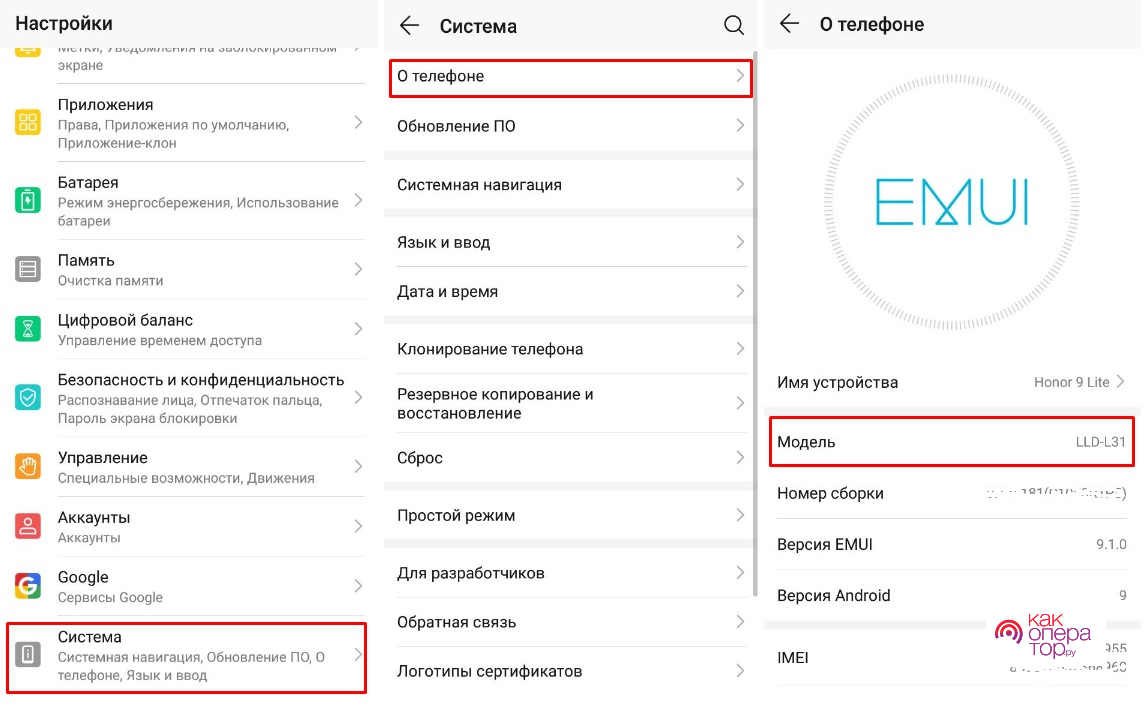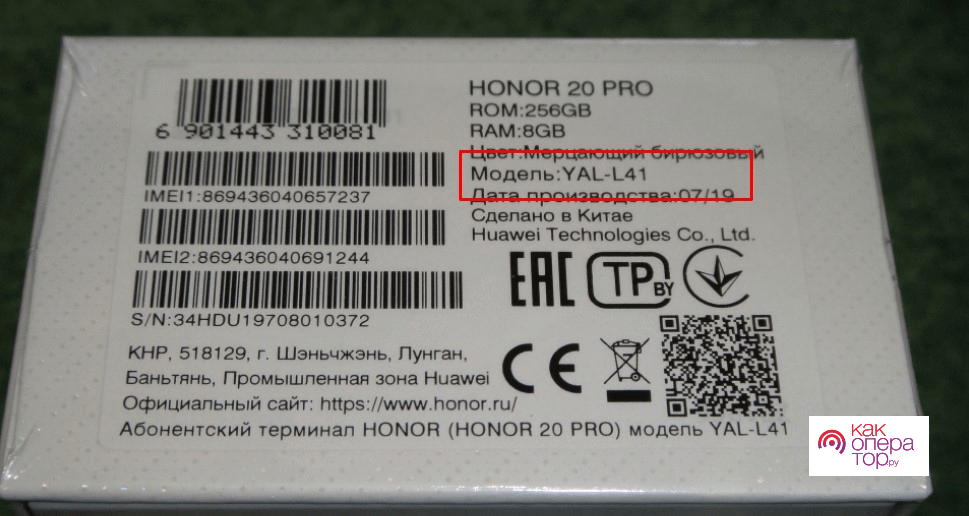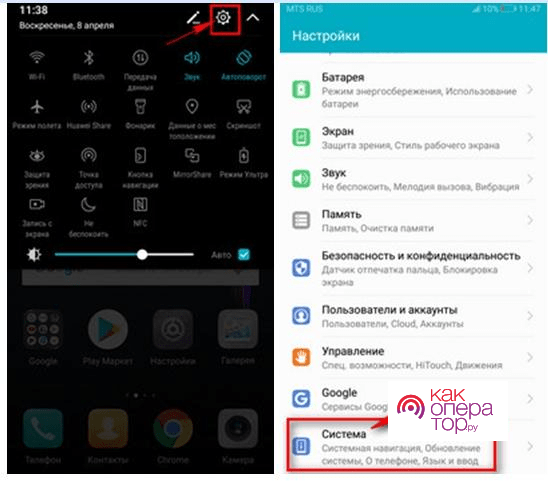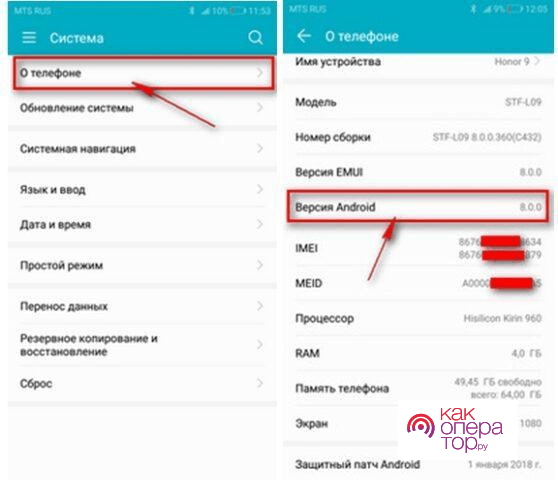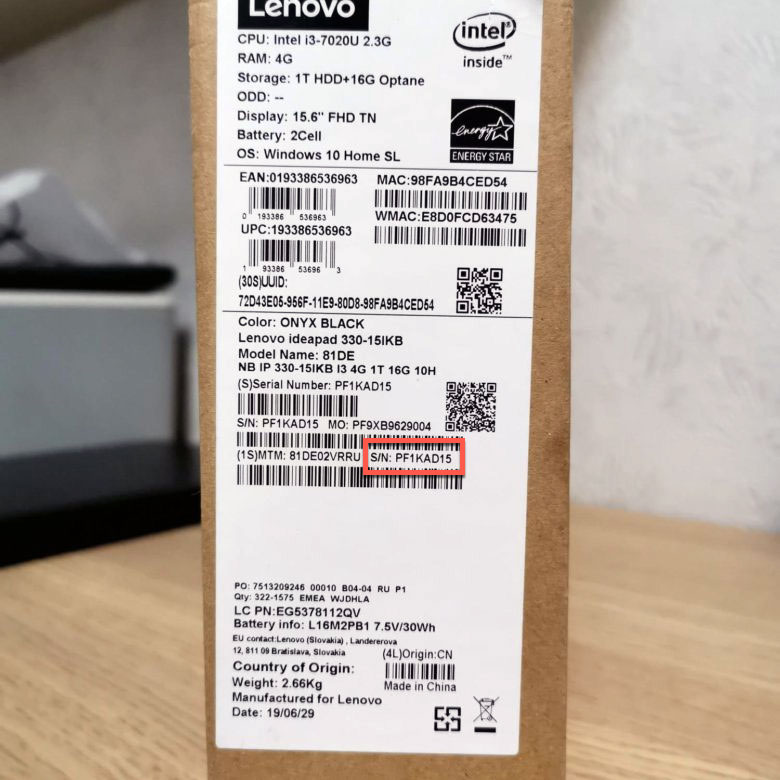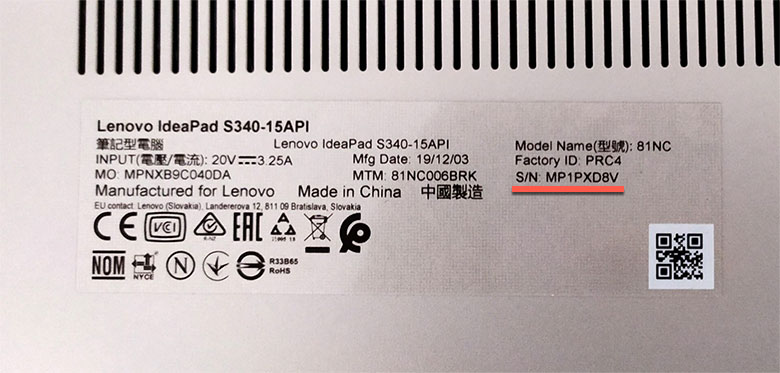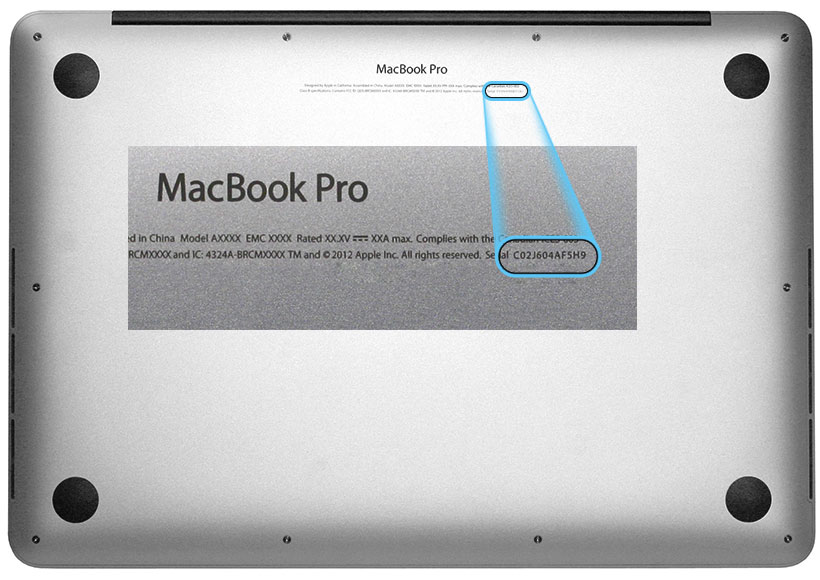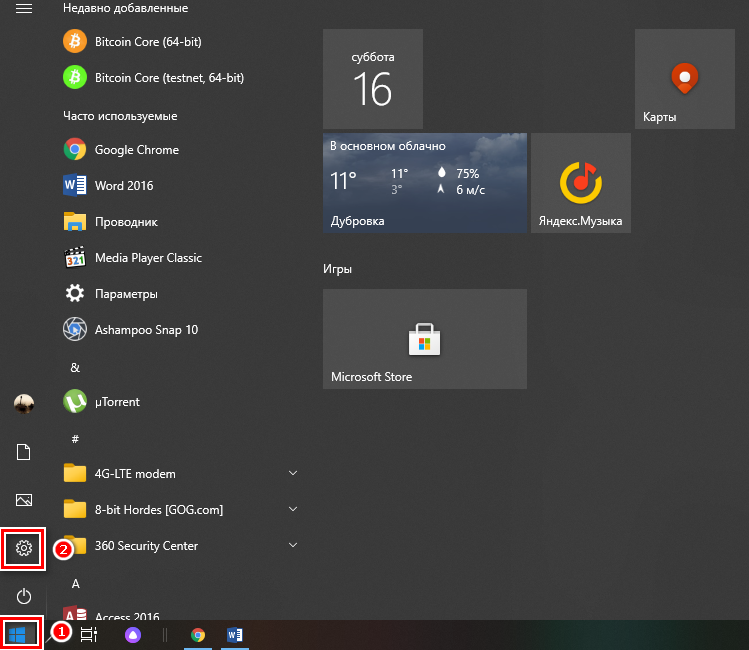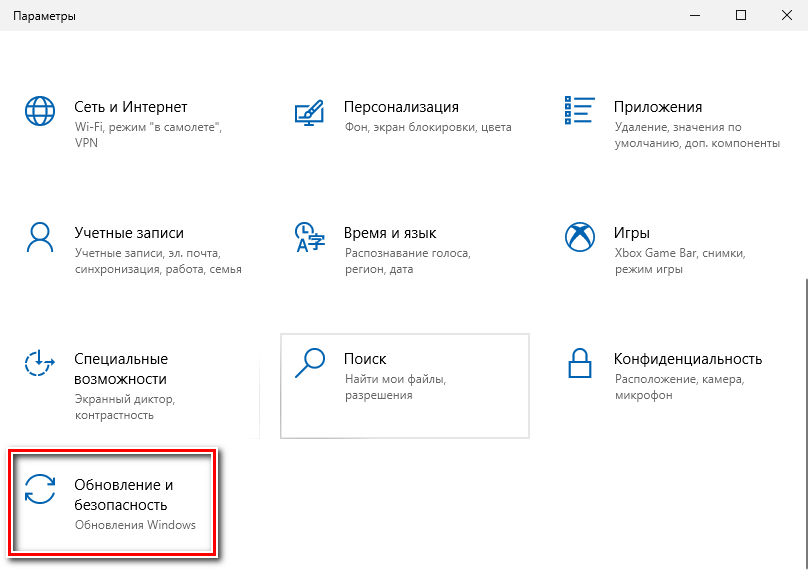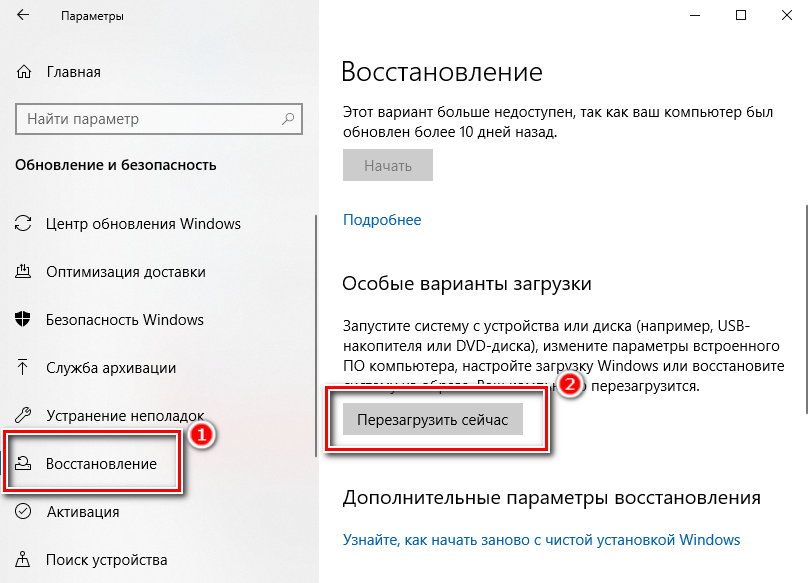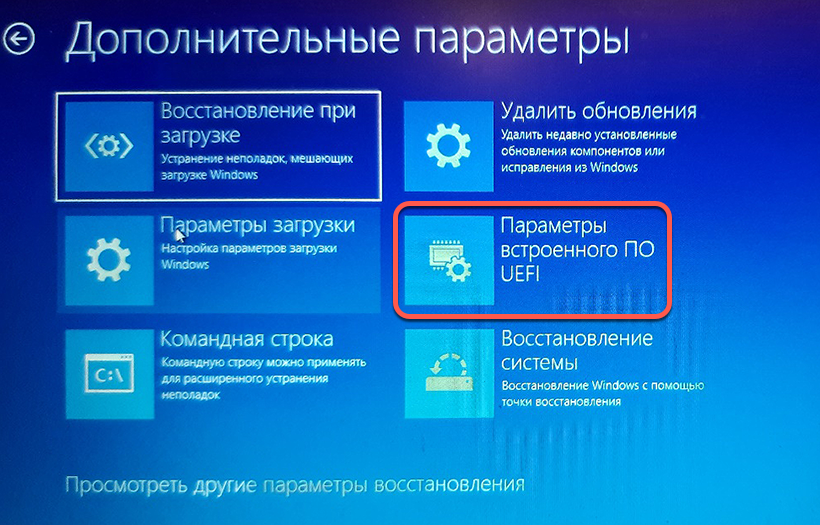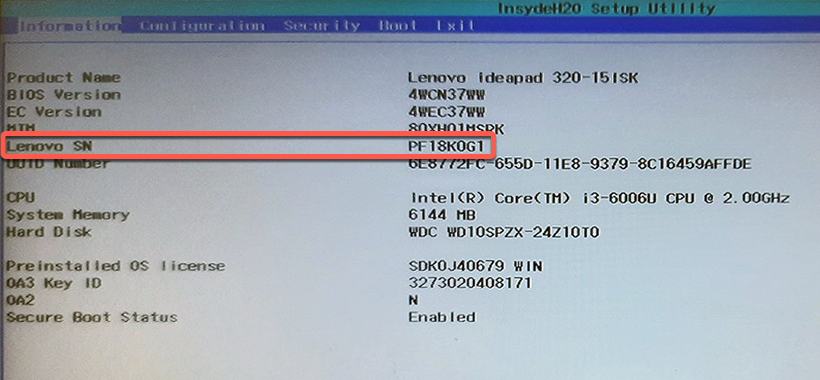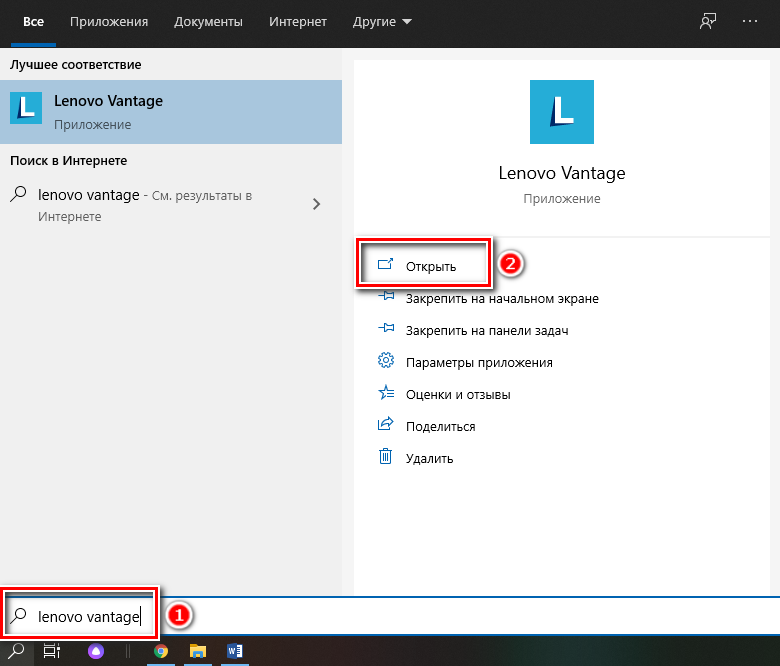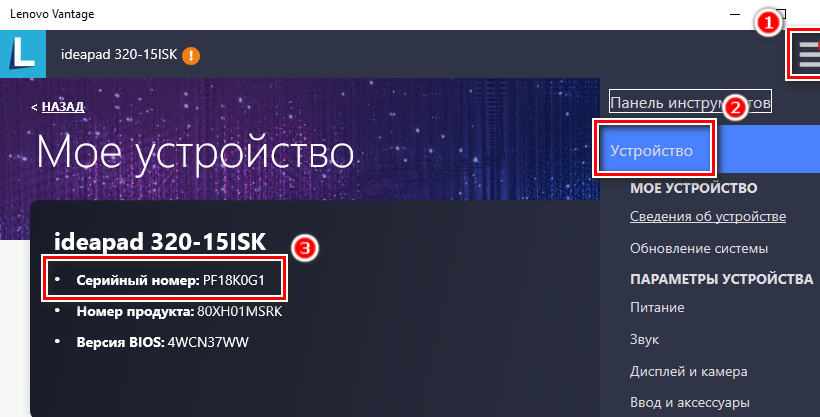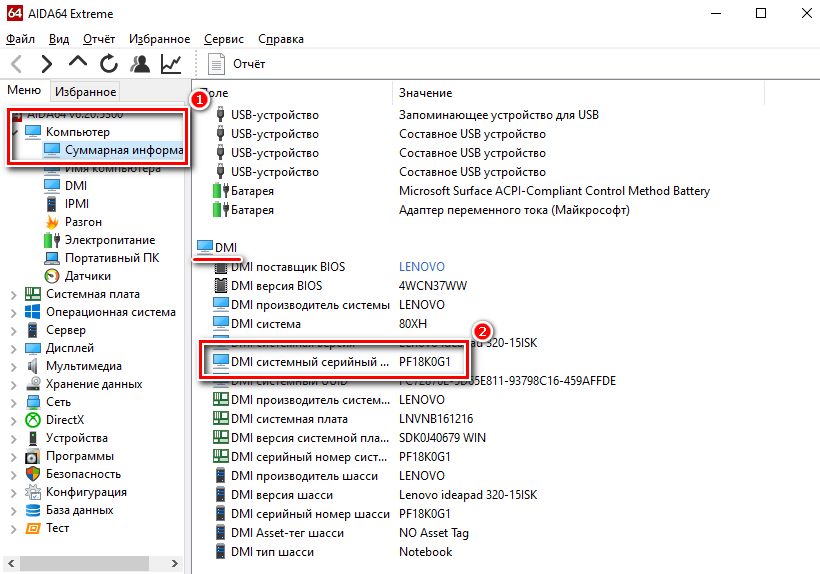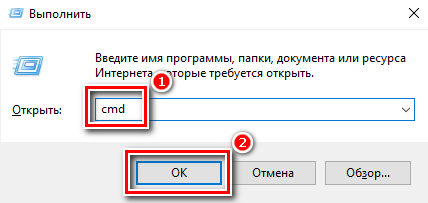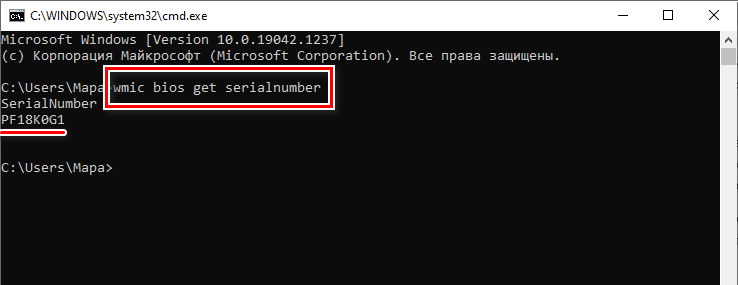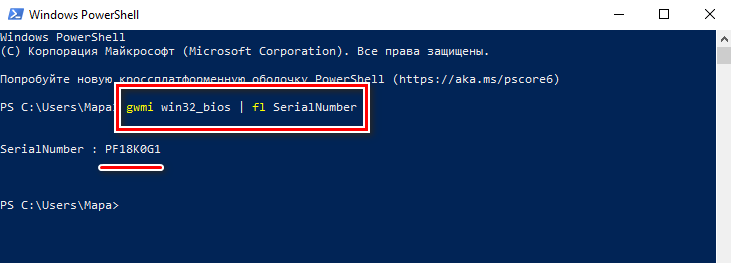Чтобы улучшить наш веб-сайт и сделать его удобнее для вас, мы используем файлы cookie. Продолжая его просматривать, вы принимаете нашу политику использования файлов cookie. Подробнее
Для удобства используйте последнюю версию Internet Explorer или другой браузер.
Как узнать серийный номер устройства?
Чтобы улучшить наш веб-сайт и сделать его удобнее для вас, мы используем файлы cookie. Продолжая его просматривать, вы принимаете нашу политику использования файлов cookie. Подробнее
Для удобства используйте последнюю версию Internet Explorer или другой браузер.
Как узнать серийный номер устройства?
Перейти к содержанию
Как узнать IMEI, модель и серийный номер устройства Huawei и Honor
На чтение 2 мин Просмотров 5.9к. Опубликовано 23.04.2019
Обновлено 24.01.2022
Небольшой гайд, где мы расскажем, как узнать IMEI, модель и серийный номер смартфонов Huawei и Honor. Эти данные зачастую требуются при обращении в службу поддержки.
Содержание
- Как узнать IMEI и модель смартфона Huawei/Honor
- Способ №1 — через настройки
- Способ №2 — на коробке
- Способ №3 — на аккумуляторе
- Как узнать серийный номер смартфона Huawei
Как узнать IMEI и модель смартфона Huawei/Honor
IMEI — уникальный номер устройства, по которому оно определяется в мобильной сети. Он присваивается производителем и регистрируется в его базе данных. С его помощью можно найти смартфон в случае потери или кражи, а также получать сервисные консультации. Есть три способа определить IMEI и модель смартфона Huawei и Honor.
Способ №1 — через настройки
Переходим в Настройки > Система > О телефоне.
В нашем случае вы видите целых два номера IMEI:
Два номера присваивается, когда смартфон поддерживает 2 сим карты. Модель указана чуть выше под именем устройства.
Способ №2 — на коробке
IMEI и другие данные об устройстве обычно наносятся на этикетку, приклеенную к коробке.
Способ №3 — на аккумуляторе
У старых моделей Huawei задняя крышка легко снимается. Под ней на аккумуляторной батарее или обратной стороне крышки обычно наклеена этикетка, где есть данные о модели и номера IMEI:
Серийный номер содержит информацию о модели и данные от изготовителя. Он обозначается как S/N или Serial number. Найти его можно в нескольких местах:
- На коробке рядом со штрих кодом (там же, где расположен IMEI).
- На гарантийном талоне (соответствующие поля должны быть заполнены продавцом, однако они частенько пренебрегают этим и оставляют поля пустыми).
- Под задней крышкой на аккумуляторе.
Данная статья поможет узнать вам серийный номер, IMEI смартфона или планшета, продукт-код, а также кодовое обозначение модели вашего устройства, и версию прошивки.
Номера модели и идентификационные коды чаще всего необходимы для выполнения сервисных процедур. Так например при дистанционном обращении в службу поддержки, вам нужно будет сообщить специалисту серийный номер, IMEI, и продукт-код.
Для работы с автоматическими сервисами, может понадобится номер модификации модели. Ну и конечно практически для любых манипуляций с устройством, необходимо знать версию прошивки. Но обо всём по порядку.
Информацию о прошивке смартфона или планшета можно найти в системных настройках. Для этого:
- проходим в меню настроек;
- прокручиваем список в самый низ и выбираем пункт «О смартфоне» (либо «О планшетном ПК»);
- в открывшемся списке выписываем данные из пунктов «Версия Android», «Прошивка модуля связи», «Версия ядра» и «Номер сборки».
Эти данные как раз и представляют собой полную информацию о прошивке устройства. При этом «Номер сборки» также включает модельный идентификатор устройства (он же обозначен в пункте «Номер модели») и информацию о регионе прошивки. На примере номера сборки «S7-601uV100R001C170B101» мы можем получить следующую информацию:
- Код-идентифткатор модели — S7-601u — Huawei Mediapad 7 Vogue;
- Регион — C170 — Россия;
- Версия прошивки — B101.
Кроме того, для большинства устройств, производитель указывает код-идетификатор модели на коробке в области штрих-кода рядом со знаком сертификации.
Как узнать серийный номер устройства Huawei?
Серийный номер устройства включает информацию о модели и другие данные от изготовителя. Серийный номер может обозначаться как Serial Number или S/N. Найти этот номер можно на коробке в области штрих-кода, на чеке и гарантийном талоне, либо под задней крышкой в районе батарее рядом со штрих-кодом.
Как узнать IMEI устройства Huawei/Honor?
IMEI — это эксклюзивный номер, по которому устройство идентифицируется в мобильной сети и регистрируется в системе производителя. Данный номер поможет отыскать ваше устройство в случае потери или кражи, а также получать консультации и сервисное обслуживание дистанционно. Этот код можно найти:
- на коробке в районе штрих-кода;
- под задней крышкой в районе батареи;
- по комбинации *#06# в номеронабирателе устройства.
- проверить IMEI смартфона или планшета Huawei на базе Android OS можно в Настройках->О телефоне->IMEI. Если смартфон поддерживает две сим-карты, то будут указаны IMEI для каждого радиомодуля.
Как узнать продукт-код устройства Huawei?
Продукт-код устройства может обозначаться как Product Code или P/c. Это персональный сервисный код устройства и обычно его не наносят на наклейку со штрих-кодом. Узнать продукт-код можно в инженерном меню (у каждого устройства комбинация вызова может отличаться) или по универсальному коду для номеронабирателя — *#*#1357946#*#*.
В большинстве случаев представленная выше информация должна подойти для любой ситуации при эксплуатации устройства от Huawei. Однако в новых моделях принципы формирования серийных номеров могут меняться.

IMEI (шифр «ИМЭЙ») телефонов HUAWEI состоит из пятнадцати цифр, в которых производитель аппарата зашифровал определённую информацию. «ИМЭЙ» содержит код страны производителя, место его сборки, класс мобильного устройства, код модели телефона и его серийный номер, присвоенный производителем. Поэтому при обращении в сервисную службу компании Huawei (например, на сайт https://consumer.huawei.com/ru/support/phones/) по его гарантии или консультации по текущим вопросам, с вас обязательно первым делом спросят о шифре «ИМЭЙ» вашего аппарата, а если говорить точнее — о двух его кодах, так как сейчас большинство аппаратов являются двух-СИМочными и имеют, соответственно, два модема сотовой связи.
Зная шифр IMEI вы можете обратиться в международную службу IMEI.info и узнать очень много полезной информации о происхождении вашего «друга» и его бурной жизни. Зайдите на сайт https://www.imei.info/, наберите 15 цифр одного из двух шифров IMEI вашего смартфона, подтвердите, что вы не робот, и нажмите на кнопку «CHECK».
Это очень полезный сайт, который раскрывает секретную информацию о вашем устройстве и его технические характеристики. Сайт содержит ещё ряд интересных сервисов, которые предоставляются бесплатно.
В случае же утери или кражи вашего телефона вы можете на этом же сайте заблокировать свой телефон, что сделает его непригодным для использования, независимо от того, была ли заменена или удалена SIM-карта.
Этот код можно определить тремя основными способами:
1 способ: Самый простой – набрав запрос *#06#.
2 способ: Через Настройки телефона.
3 способ: Прочитать его с этикетки упаковочной коробки смартфона.
Далее мы вам покажем и опишем все три способа определения «ИМЭЙ» вашего телефона, где в качестве примера воспользуемся редакционным смартфоном Huawei P smart (2018) под ОС Android 9 Pie.
Инструкция по определению кода IMEI смартфона Huawei (honor).
1 способ: набор запроса *#06#.
1. На Главном экране нажимаем на значок «Телефон».
2. На панели набора телефонного номера нужно набрать код, состоящий из следующих символов: *#06#.
3. Сразу же после набора символов сразу откроется окошко «IMEI_IMEI» с информацией IMEI1, IMEI2 и SN (серийный номер) смартфона.
2 способ: через Настройки телефона.
1. С Рабочего экрана телефона запустить приложение Настройки телефона.
2. В Настройках телефона войти в раздел «Система».
3. В разделе «Система» войти в подраздел «О телефоне».
4. Считать коды IMEI1 и IMEI2, состоящие из 15 цифр каждый.
3 способ: считать код с упаковки смартфона.
Считать код IMEI1 и код IMEI2 с этикетки, расположенного на фирменной упаковке вашего смартфона.
Здесь мы расскажем, как найти серийные номера IMEI в Honor 20 Pro. Есть три способа узнать номер IMEI на вашем устройстве.
Оглавление
-
1 Шаги по поиску серийных номеров IMEI в Honor 20 Pro
- 1.1 Проверьте это прямо на своем Huawei Honor 20 Pro
- 1.2 Через сервисный код
- 1.3 Проверьте оригинальную упаковку вашего устройства.
- 2 Huawei Honor 20 Pro Технические характеристики:
Шаги по поиску серийных номеров IMEI в Honor 20 Pro
Ниже приведены три метода, с помощью которых вы можете найти серийные номера IMEI в Honor 20 Pro.
Проверьте это прямо на своем Huawei Honor 20 Pro
- Прежде всего, просто включите свой смартфон и откройте его «Настройки».
- После этого выберите «Информация об устройстве».
- Далее следует нажать на статус.
- Здесь вы можете найти много полезной информации о своем Huawei Honor 20 Pro, включая номер IMEI.
Через сервисный код
- Включите Huawei Honor 20 Pro и перейдите на главную страницу приложений.
- Откройте номеронабиратель и наберите * # 06 #.
- Это отобразит номер IMEI вашего устройства на экране.
Проверьте оригинальную упаковку вашего устройства.
Номер IMEI почти каждого смартфона, включая Huawei Honor 20 Pro, указан на его оригинальной упаковке. Проверьте это оттуда.
Я надеюсь, что это руководство было полезно для поиска серийных номеров IMEI в Honor 20 Pro.
Huawei Honor 20 Pro Технические характеристики:
Huawei Honor 20 Pro оснащен 6,26-дюймовым ЖК-дисплеем IPS с разрешением экрана 1080 x 2340 пикселей. Смартфон оснащен четырехъядерным процессором Octa-Core 4x 2,6 ГГц ARM Cortex-A76 4x, 2x 1,92 ГГц ARM Cortex-A76 4x 1,8 ГГц ARM Cortex-A55 HiSilicon Kirin 980, 64-битным процессором в сочетании с 8 ГБ оперативной памяти. В телефоне 256 ГБ встроенной памяти. Камера на Huawei Honor 20 Pro поставляется с камерой Triple 48 MP + 16MP + 8MP, автофокусом с определением фазы, светодиодной вспышкой, HDR, панорамой и 32-мегапиксельной фронтальной камерой для съемки.
Huawei Honor 20 Pro работает под управлением Android 9.0 Pie с Magic 2.1 и оснащен несъемным аккумулятором Li-Po емкостью 4000 мАч. Он также имеет датчик отпечатков пальцев сбоку. Телефон поддерживает Dual SIM с 4G на обоих слотах. Он поставляется с такими вариантами подключения, как Bluetooth, Wi-Fi, USB OTG, FM, 3G и 4G.
Проверка Honor на подлинность — это необходимая мера, позволяющая проверить оригинальность мобильного девайса еще до совершения покупки. Приобретение подделки может привести ко многим проблемам: отсутствие основных функций, отказ от гарантийного обслуживания, низкое качество изображения / звука, медленная работа и т. д. Ниже рассмотрим, как проверить Хонор на подлинность по серийному номеру и IMEI. Отдельно разберем, зачем выполнять эту работу.
Как проверить Хонор на подлинность
Многие люди торопятся с покупкой Honor и гонятся за дешевизной. При выборе двух внешне одинаковых телефонов человек выберет тот, который стоит дешевле. Но мало кто задумывается, что такое устройство может быть произведено в «подпольной» компании. Во избежание подобных проблем необходим знать, как отличить оригинальный Хонор от подделки.
Найдите серийный код и IMEI
Для начала проверки отыщите серийный код и IMEI телефона, которые пригодятся для получения информации. Используйте один из следующих вариантов:
- Наберите на клавиатуре мобильного девайса комбинацию *#06#. На экране Honor появляется два ИМЕЙ и серийный номер.
- Войдите в Настройки, а далее в пункт О телефоне. Там будет IMEI, после чего перейдите в раздел Общая информация, где имеется серийный номер.
- Возьмите коробку со смартфоном и обратите внимание на специальную наклейку. На ней можно найти данные по IMEI и SN.
- Проверьте интересующие сведения на задней части Honor под крышкой аккумулятора. Этот вариант актуален, если она корпус является разборным.
С помощью имеющихся данных доступна проверка подлинности телефона Хонор. Какие методы для этого использовать, рассмотрим ниже. Вы можете применить какой-то один из вариантов, но для большей надежности стоит воспользоваться всеми способами.
Определите сведения по серийному номеру
Наиболее простой путь, как проверить Honor на подлинность оригинала — расшифровать данные серийного номера. Количество цифр может отличаться, но нас интересуют не все. Сразу отбросьте последние шесть символов, которые не нужны. Нас интересуют следующие шесть, обозначенные ХХ, YY и ZZ. Условно SN имеет следующий вид: ASDFGXXYZZCVBNML, где:
- XX — год выпуска, к примеру, 19 (2023);
- Y — месяц (к примеру, 6 — июнь);
- ZZ — дата (к примеру, 28).
Эти данные обязательно нужно изучить, чтобы проверить смартфон Хонор 10 или других моделей на подлинность. Во многих подделках набор символов не соответствует правилам, а дата производства часто не соответствует действительности.
Контроль специального кода
Следующий способ проверки — набор специального кода Honor. Введите в режиме набора телефонного номера комбинацию *#*#2846579#*#*. Система должна перебросить в специальное меню, где проводятся необходимые проверки экрана кнопок, гарнитуры, Вай-Фай и других параметров. Узнать оригинальный Хонор можно по работе этого меню и сравнения доступного функционала с тем, что заявил производитель.
Проверка через официальный сайт
Один из наиболее надежных способов, как отличить китайский Хонор 10 от оригинала, проконтролировать его через официальный сайт Хуавей. Сделайте следующие шаги:
- Перейдите по ссылке consumer.huawei.com/ru/support/warranty-query/.
- Введите серийный номер своего Honor. Как его правильно узнать, мы рассмотрели ниже.
- Укажите проверочный код.
- Жмите на кнопку проверки.
- Дождитесь результата.
После этого система выдает название модели с краткими характеристиками, к примеру, HONOR 20 Dual SIM 6GB+128GB (YAL-L21) и SN. Также указывается территория страны, где действует гарантия. На этом же шаге можно посмотреть, до какого числа действует гарантийное обслуживание (если оно еще актуально) и связаться с оператором для уточнения деталей.
Сравните внешний вид, данные и осмотрите коробку
Перед тем как проверить Honor на подлинность оригинала, зайдите в Интернет и внимательно осмотрите, каким должно быть мобильное устройство и коробка. В дальнейшем информацию можно использовать для сверки внешнего вида. Зная, как выглядит оригинальный Хонор 30 или другой модели, вы сможете с легкостью распознать подделку. Обратите внимание на расположение камеры, логотипа, кнопок управления и иные характерные особенности.
Обязательно осмотрите коробку на факт ее целостности и попыток вскрытия. Такие проблемы должны вызывать подозрения. Возможно, телефон Honor в оригинальной коробке попросту заменили, и теперь внутри лежит подделка. В таком случае обязательно сделайте проверку на подлинность.
Осмотрите экран и изучите функции
Если вам не удается проверить Хонор на подлинность по IMEI или другим параметрам, обратите внимание на косвенные факторы. Некачественную сборку легко распознать по битым пикселям, синим или желтым пятнам. По бокам Honor могут быть белые полоски, что свидетельствует о низкокачественной сборке или браке мобильного устройства.
При контроле подлинности отдельное внимание уделите функционалу. На официальном сайте приведены подробные сведения, какие функции должны быть доступны покупателям. После этого изучите, имеются указанные опции на вашем смартфорне. Несоответствие любых параметров свидетельствует о подделке.
Версии телефона
Еще один способ, как проверить Хонор 20 на подлинность оригинала — обратить внимание на версию смартфона. Китайские разработчики выпускают телефоны для внутреннего применения и других стран. При этом в устройствах Honor отличаются стандарты связи и функции. На китайском варианте коробка будет иметь иероглифы, а в самом устройстве может не быть многих привычных функций. При проверке на подлинность обратите внимание на отметку Global Version.
Проверка гарантии
Альтернативный метод, как проконтролировать оригинальность Honor — войти в приложение Поддержка. Там авторизуйтесь и жмите в раздел Я. В нем перейдите в раздел Мои устройства, где приведен штрих-код для получения точных данных о девайсе. Если перейти в категорию Гарантии легко посмотреть на дату гарантийного срока. По этим данным легко изучить устройство на подлинность.


Позвоните в поддержку
В крайнем случае позвоните в поддержку Honor по телефону 8-800-700-16-77. Далее действуйте по рекомендациям специалиста, чтобы изучить устройство на подлинность. Здесь также необходим будет серийный номер и ИМЕИ.
Почему важно отличить подделку
Каждый покупатель должен знать, как проверить телефон Хонор на подлинность по ИМЕЙ или серийному коду. Таким способом удается избежать покупки подделки с обрезанным функционалом. Неоригинальные мобильные устройства Honor, как правило, имеют ряд недостатков:
- низкое качество сборки;
- отсутствие гарантии;
- дефекты экрана;
- ограниченный функционал;
- несоответствие технической начинки тому, что заявляет производитель и т. д.
Единственным плюсом является цена, но это сомнительное преимущество на фоне низкого качества и разочарования от товара.
В комментариях поделитесь, как вы контролируете подлинность Honor на своем мобильном устройстве, и что делаете для проверки.
Многие пользователи задаются вопросом: зачем знать марку и модель своего мобильного устройства? В первую очередь, это необходимо для того, что определить функциональные особенности своего телефона, качество звука и камеры, версию операционной системы, характеристики, опции, а также дополнительные возможности девайса. Также эти данные требуются при продаже гаджета или при его ремонте.
Содержание
- Как узнать марку своего телефона Хонор в меню телефона
- Как узнать модель телефона Хонор и Хуавей по документам
- Как посмотреть модель телефона на задней крышке
- Как определить модель телефона Хонор и Хуавей по внешнему виду
- Как узнать версию прошивки смартфона
- Как узнать серийный номер телефона Хонор и Хуавей
Как узнать марку своего телефона Хонор в меню телефона
На сегодняшний день существует большое количество методов, которые позволяют быстро и просто узнать модель телефона Хонор. Самым распространенным из них, по мнению пользователей, является использование меню телефона.
Чтобы узнать модель телефона Хонор через настройки девайса, необходимо:
- Включить мобильное устройство.
- При необходимости разблокировать его путем ввода пароля, графического ключа или пин-кода.
- Открыть сервис под названием “Настройки”.
- Открыть вкладку “Система”.
- Перейти в раздел “О телефоне”.
- Найти пункт под названием “Модель” и ознакомиться с информацией, которая располагается рядом с этим пунктом.
Если рядом с пунктом “Модель” располагается непонятная информация в виде набора букв и цифр, рекомендуется ввести эти данные в поисковой системе, чтобы ознакомиться с более подробной информацией о мобильном устройстве.
Как узнать модель телефона Хонор и Хуавей по документам
Некоторые пользователи сталкиваются с трудностями при определении модели устройства через сервис “Настройки”, а у некоторых владельцев гаджетов нет возможности включить мобильное устройство. В таком случае рекомендуется воспользоваться альтернативными методами для определения модели своего мобильного устройства.
Один из самых быстрых и простых способов — это ознакомление с необходимыми данными, которые располагаются на коробке от смартфона. Если покупатель сохранил коробку, то ему очень повезло. С ее помощью можно узнать большое количество полезной информации о приобретенном девайсе, в том числе марку, модель, номер модели и прочие сведения.
Большинство производителей мобильных телефонов указывают на коробке для устройства IMEI-комбинацию. Она представляет собой идентификатор мобильного устройства в классификаторе. С ее помощью можно убедиться в том, что товар соответствует ожидаемому путем перехода на официальный сайт разработчика и поиска своего устройства.
Как посмотреть модель телефона на задней крышке
Еще один простой и доступный метод представляет собой использование маркировки, которая располагается на задней крышке мобильного телефона. Разработчики смартфонов Хонор используют специальную наклейку, которую помещают на заднюю крышку гаджета. На ней указана основная информация о товаре, с которой владелец гаджета может быстро ознакомиться при необходимости.
Устаревшие модели содержат наклейку с информацией о смартфоне под съемной крышкой. Чтобы ознакомиться с ней, необходимо:
- Аккуратно снять заднюю крышку с мобильного устройства согласно инструкции, созданной производителем.
- Прикрепить к задней крышке смартфона присоску и слегка ее приподнять.
- В появившуюся щель поместить пластиковую карту.
- Аккуратно провести пластиковой картой по периметру внутри задней панели.
- Дождаться окончания процесса отсоединения зажимов.
- Убрать съемную крышку в сторону и ознакомиться со всей необходимой информацией о мобильном устройстве.
По окончании процесса ознакомления необходимо поместить заднюю крышку на прежнее место строго согласно инструкции от производителя.
Как определить модель телефона Хонор и Хуавей по внешнему виду
Определение модели смартфона по его внешнему виду — это самый сложный и длительный способ, который требует профессиональных навыков, внимательности и твердых знаний.
Как правило, определить модель телефона Хонор и Хуавей по внешнему виду может исключительно профессионал, который отлично разбирается в мобильных устройствах. Однако некоторые пользователи изучают необходимую информацию в интернете, после чего сравнивают полученные данные с внешними данными своего смартфона. Так что этот метод тоже имеет право на существование.
Однако важно помнить, что линейка девайсов Honor очень широкая и большинство моделей мобильных телефонов очень схожи между собой по внешним данным.
Чтобы самостоятельно определить модель смартфона Huawei и Honor, необходимо обратить внимание на следующие критерии:
- Диагональ экрана. Размер экрана — это один из самых главных критериев, который позволяет отличить модель одного гаджета от другого. Большинство современных смартфонов имеет диагональ свыше 5.5 дюймов.
- Камера. Количество камер, их расположение, диагональ матрицы, размеры пикселя и другие характеристики дают профессионалу максимум данных о модели мобильного телефона.
- Корпус. Материал, из которого был изготовлен корпус также дает владельцу смартфона полезную информацию, за счет которой можно быстро узнать марку и модель девайса.
- Наличие Face и/или ID Touch ID.
- Расположение кнопок и надписей на мобильном устройстве.
В таблице представлены самые распространенные вопросы пользователей, которые касаются методов определения марки и модели мобильных телефонов:
Александр
Мастер по ремонту гаджетов
Задать вопрос
Можно ли определить модель смартфона, если он заблокирован?
Да. Необходимые сведения можно посмотреть на задней крышке телефона и на коробке. Также можно обратиться в сервисный центр, чтобы специалист идентифицировал телефон по его внешнему виду.
Чем отличаются модели Хонор друг от друга?
Отличия моделей Хонор друг от друга:
• диагональ;
• вид и количество сим-карт;
• плотность пикселей;
• тип экрана;
• емкость аккумулятора;
• камера;
• наличие официального магазина приложений.
Какие существуют альтернативные методы для определения марки и модели телефона?
Существует ряд альтернативных методов для определения марки и модели девайса:
• с помощью персонального компьютера;
• с помощью виртуального почтового ящика.
Как узнать версию прошивки смартфона
Некоторые пользователи часто сталкиваются с ситуациями, при которых необходимо заменить или обновить прошивку мобильного устройства. Однако перед тем, как это сделать, необходимо узнать существующую версию прошивки гаджета.
Чтобы узнать версию прошивки смартфона, необходимо:
- Включить мобильный телефон.
- Разблокировать его при необходимости.
- Открыть сервис “Настройки”. Чтобы быстро воспользоваться сервисом “Настройки”, можно потянуть вниз верхнее меню, после чего нажать на значок в виде изображения шестеренки.
- Перейти во вкладку под названием “Система”.
- Открыть раздел “О телефоне”.
- Найти пункт под названием “Версия Android” и ознакомиться с необходимой информацией.
Кроме того, владелец девайса может ознакомиться с необходимой информацией в инструкции по эксплуатации смартфона, которая входит в комплект при покупке. И, наконец, можно узнать версию прошивки своего устройства на официальном сайте производителя.
Как узнать серийный номер телефона Хонор и Хуавей
Иногда пользователи сталкиваются с ситуациями, при которых срочно необходимо узнать серийный номер мобильного телефона. Он представляет собой комбинацию цифр, которая содержит в себе информацию о модели смартфона и других данных от производителя.
Чтобы узнать серийный номер, необходимо найти штрих-код на гарантийном талоне, на чеке или на задней крышке мобильного устройства. Серийный номер, как правило, обозначается фразой “Serial Number”.
Номер IMEI может быть полезен в определенных случаях, например, в случае кражи или утери. Но также и при смене телефонного оператора. В этой статье мы посоветуем вам узнать номер IMEI вашего Honor 9a. После этого вы увидите, как узнать номер IMEI, если ваш Honor 9a уже утерян или украден. Наконец, мы увидим, в каком случае код IMEI может быть полезен.
Номер IMEI — это уникальный код, который отличает каждый телефон. Он состоит из 15-17 цифр. Первые числа представляют страну-производителя смартфона, вторые следующие числа относятся к вашему Honor 9a. Это как идентификатор на вашем смартфоне.
Показать код IMEI
Действительно, чтобы увидеть код IMEI вашего Honor 9a, существует несколько способов:
- Перейдите в приложение «Телефон» и введите * # 06 #: вы увидите номер IMEI вашего Honor 9a. Когда отображаются два номера IMEI (IMEI1, IMEI2), это потому, что у вас будет два слота для SIM-карты.
- По возможности откройте Honor 9a, чтобы узнать номер IMEI аккумулятора.
- При покупке Honor 9a номер IMEI будет указан либо в счете, либо на коробке.
- Свяжитесь с вашим оператором
- В настройках вашего Android-смартфона: выберите О телефоне, после чего вы сможете найти номер IMEI вашего Honor 9a.
Не забудьте записать это число где-нибудь дома или в блокноте на компьютере.
Как узнать номер IMEI украденного телефона?
Если ваш Honor 9a был украден или утерян, вы не сможете использовать все вышеперечисленные методы, чтобы найти свой номер IMEI. Однако у вас осталось 2 варианта:
- Обратитесь к своему оператору мобильной связи, иногда они могут дать вам этот номер IMEI.
- Найдите счет-фактуру или оригинальную коробку вашего Honor 9a.
Что можно сделать с IMEI Honor 9a?
Номер IMEI может понадобиться в нескольких ситуациях. В случае кражи или утери вы можете заблокировать Honor 9a удаленно. Иногда при смене телефонного оператора вам придется попросить первого оператора разблокировать ваш Honor 9a с помощью номера IMEI. Это позволит вам использовать SIM-карту второго оператора, а проверка номера IMEI смартфона, который вы покупаете, позволит вам проверить, не был ли он украден. Вы можете перейти на этот сайт https://www.imeipro.info/ Чтобы проверить, был ли этот IMEI объявлен украденным или утерянным. Если вам нужна другая информация о вашем Honor 9a, мы приглашаем вас просмотреть другие страницы категории: Honor 9a.
Как узнать IMEI, модель и серийный номер устройства Huawei и Honor
Небольшой гайд, где мы расскажем, как узнать IMEI, модель и серийный номер смартфонов Huawei и Honor. Эти данные зачастую требуются при обращении в службу поддержки.
Как узнать IMEI и модель смартфона Huawei/Honor
IMEI — уникальный номер устройства, по которому оно определяется в мобильной сети. Он присваивается производителем и регистрируется в его базе данных. С его помощью можно найти смартфон в случае потери или кражи, а также получать сервисные консультации. Есть три способа определить IMEI и модель смартфона Huawei и Honor.
Способ №1 — через настройки
Переходим в Настройки > Система > О телефоне.
В нашем случае вы видите целых два номера IMEI:
Два номера присваивается, когда смартфон поддерживает 2 сим карты. Модель указана чуть выше под именем устройства.
Способ №2 — на коробке
IMEI и другие данные об устройстве обычно наносятся на этикетку, приклеенную к коробке.
Способ №3 — на аккумуляторе
У старых моделей Huawei задняя крышка легко снимается. Под ней на аккумуляторной батарее или обратной стороне крышки обычно наклеена этикетка, где есть данные о модели и номера IMEI:
Как узнать серийный номер смартфона Huawei
Серийный номер содержит информацию о модели и данные от изготовителя. Он обозначается как S/N или Serial number. Найти его можно в нескольких местах:
- На коробке рядом со штрих кодом (там же, где расположен IMEI).
- На гарантийном талоне (соответствующие поля должны быть заполнены продавцом, однако они частенько пренебрегают этим и оставляют поля пустыми).
- Под задней крышкой на аккумуляторе.
Источник
Как узнать серийный номер ноутбука

Серийный номер ноутбука – это уникальный идентификатор, который присваивается любому устройству. Данный код позволяет отличить устройство от многих других, произведенных одним изготовителем в рамках определенной модели. Он нужен для решения проблем с производителем, а также для определения технических характеристик. Код позволяет понять принадлежность компьютера к конкретной серии со схожими особенностями. На примере Lenovo Ideapad рассмотрим, как узнать серийный номер ноутбука разными способами.
Поиск серийного номера на корпусе
Найти уникальный номер ноутбука можно прямо на корпусе устройства либо на оригинальной коробке, если она сохранилась, конечно. Это удобно, когда компьютер вовсе не запускается, а посмотреть технические характеристики или получить поддержку производителя необходимо. Разберем, где искать серийный номер на Lenovo и других ноутбуках, если коробка уже не сохранилась.
Наклейка
У большинства ноутбуков на корпусе или под батареей есть специальный стикер. Здесь можно найти основную информацию о модели и производителе, а также сам серийный номер. Чтобы найти уникальный код, внимательно осмотрите корпус устройства на наличие наклейки. Обычно он расположен на нижней части. Для этого нужно перевернуть устройство крышкой вверх.
Уникальный номер устройства помечается надписью «Serial Number», «S/N» или «Серийный номер». Комбинация цифр и букв, следующая за надписью, и является серийным номером ноутбука.
Под батареей
Если на корпусе нет стикера, то он может располагаться под батареей. Также информация есть на самом аккумуляторе. Современные ноутбуки не позволяют быстро снять аккумулятор. В более старых моделях достаточно нажать на защелки и вытащить батарею, потянув ее вверх.
На самом корпусе
На некоторых устройствах серийный номер написан прямо на корпусе. Обычно он располагается на нижней части. Помимо кода обычно есть информация о производителе, модели и другие данные, необходимые для идентификации ноутбука.
Через BIOS
Если наклейки нет, а все надписи стерлись, то узнать серийный номер устройства можно через BIOS. Вход в базовую систему осуществляется по-разному, в зависимости от производителя ноутбука и модели. Например, в Lenovo, чтобы зайти в БИОС, необходимо во время загрузки операционной системы зажать одновременно клавиши Fn и F2 .
Также существует универсальный способ входа в BIOS, который подойдет для пользователей операционной системы Windows 10:
- Перейдите в параметры системы через меню «Пуск». Для этого нужно выбрать иконку в виде шестеренки, расположенную в панели слева.
В новом окне выберите раздел «Обновление и безопасность».
В системном окошке пройдите по пути: «Поиск и устранение неисправностей» — «Дополнительные параметры» — «Параметры встроенного ПО по UEFI».
После этого произойдет перезагрузка ноутбука и автоматический переход к базовой системе BIOS/UEFI. Серийный номер обычно располагается в главном окне, которое открывается по умолчанию, поэтому переходить по вкладкам не придется. Как правило, код указывается в строке «Serial Number».
Версии BIOS могут различаться, поэтому в некоторых случаях для просмотра серийного номера потребуется в главном окне «Main» с помощью клавиш со стрелками перейти к пункту «Serial Number Information», затем нажать на Enter , чтобы узнать уникальный код устройства.
Через фирменную утилиту производителя ноутбука
Производители ноутбуков предусматривают фирменные утилиты, с помощью которых возможно узнать всю необходимую информацию об устройстве, включая серийный номер. Обычно такие программы установлены по умолчанию, поэтому найти их можно в списке установленного софта через меню «Пуск» или через системный поиск, зная, как она называется.
В случае с Lenovo фирменная утилита — это «Lenovo Vintage». Чтобы посмотреть серийный номер, запустите утилиту и перейдите на вкладку «Устройство». В верхней части расположен блок, где отобразится модель, версия BIOS, а также серийный номер.
Если на ноутбуке не установлена фирменная утилита, то найти ее возможно на официальном сайте производителя. В каждом случае алгоритм действий разный, поэтому универсальной инструкции нет.
С помощью сторонней утилиты
Чтобы узнать серийный номер, можно воспользоваться сторонней программой. Наиболее функциональной и безопасной является утилита AIDA64. Она способна отобразить подробную информацию о комплектующих ПК или ноутбука. На ее примере разберем, как посмотреть данные:
- Скачайте и установите бесплатную программу на официальном сайте разработчика.
- Запустите приложение и позвольте вносить изменения в системе через системное уведомление.
- Дождитесь, пока программа закончит сбор сведений о системе и комплектующих. Затем в панели слева раскройте меню «Компьютер» и выберите раздел «Суммарная информация».
- В окошке справа отыщите блок «DMI», затем строку «DMI системный серийный номер».
Помимо AIDA64, существуют и другие бесплатные утилиты: Everest или Speccy. Все они полностью на русском языке, имеют интуитивно понятный и простой интерфейс, но при этом позволят тщательно изучить информацию о составных частях устройства.
Через cmd или shell
На операционной системе Windows предусмотрена встроенная WMIC-утилита «Командная строка». Через нее можно также определить серийный номер ноутбука, зная определенную команду. Для просмотра кода действуйте следующим образом:
- Запустите командную строку. Для этого одновременно зажмите клавиши Win и R , затем в строке напишите cmd и кликните по кнопке «ОК».
В Windows 10 предусмотрено более новая версия оболочки PowerShell. Она находится в списке установленных приложений в меню «Пуск». Найдите утилиту и запустите ее, затем введите одну из двух возможных команд:
- Get-WmiObject win32_bios | Format-List SerialNumber
- gwmi win32_bios | fl SerialNumber
Если не работает одна команда, можно воспользоваться другой, но при этом результат будет аналогичным.
Существует множество способов узнать серийный номер ноутбука. Если устройство не запускается, то код можно найти прямо на корпусе или под аккумуляторной батареей. В операционной системе также предусмотрены специальные утилиты для просмотра подробной информации. Кроме того, производители разрабатывают фирменные приложения отображающие подробные сведения. Также можно воспользоваться информацией из BIOS или сторонними бесплатными приложениями.
Источник
Узнаем серийный номер ноутбука
Серийный номер ноутбука иногда требуется для получения поддержки со стороны производителя или определения его технических характеристик. Каждое устройство имеет уникальный номер, состоящий из разного количества символов, что определяет производитель. Такой код указывает принадлежность ноутбука к определенной серии устройств с похожими характеристиками.
Определение серийного номера ноутбука
Обычно в комплекте с каждым ноутбуком идет инструкция к нему, где и указан серийный номер. Кроме этого он написан и на упаковке. Однако такие вещи быстро теряются или выбрасываются пользователями, поэтому далее мы рассмотрим несколько других простых способов определения уникального кода устройства.
Способ 1: Просмотр надписи на наклейке
На каждом ноутбуке сзади или под батареей находится наклейка, где указана основная информация о производителе, модели, а также там находится и серийный номер. Вам достаточно только перевернуть устройство, чтобы задняя крыша оказалась вверху, и найти там соответствующую наклейку.
Когда наклейка нет, поищите нанесенную на корпус надпись. Например, на фото ниже вся необходимая информация находится в нижней части корпуса.
Если ноутбук старый, вместо такой надписи и наклейки искомые данные находятся под батареей. Вам потребуется выполнить следующие действия:
- Полностью выключите устройство и отсоедините его от сети.
- Переверните его задней крышкой вверх, разведите защелки и вытащите батарею.
- Теперь обратите внимание — на корпусе находятся различные надписи. Найдите там строку «Serial Number» или «Серийный номер». Те цифры, что идут после данной надписи, и есть уникальный код ноутбука.
Запомните его или запишите где-то, чтобы каждый раз не снимать батарею, а далее останется только собрать устройство. Конечно, такой способ определения серийного номера самый простой, однако со временем наклейки стираются и некоторые цифры или вовсе все надписи не видно. Если такое произошло, то следует использовать другой метод.
Способ 2: Поиск информации в BIOS
Как известно, в BIOS находится основная информация о компьютере, а запустить его можно даже без установленной операционной системы. Метод определения уникального кода ноутбука через BIOS будет полезен тем пользователям, у которых возникли определенные неполадки, не позволяющие полностью запустить ОС. Давайте подробнее рассмотрим его:
- Включите устройство и перейдите в БИОС нажатием на соответствующую клавишу на клавиатуре.


Способ 3: Использование фирменных программ
Практически у всех ноутбуков есть фирменное программное обеспечение, чаще всего предустановленное. Таких программ, как правило, несколько, и все они отвечают за выполнение разных действий. Вам понадобится найти то приложение, которое отображает именно информацию о ноутбуке. Например, у лэптопов HP эта программа называется HP System Event Utility (та же информация доступна и через HP Support Assistant), у других брендов название должно быть примерно похожим. Найти ее можно через «Пуск» — весь предустановленный софт всегда отображается там, если вы его, конечно, не удаляли. В такой ситуации проще всего воспользоваться любым другим способом нашей статьи.
Как видно на скриншоте ниже, одна из строк демонстрирует серийный номер устройства.
Способ 4: Использование консольных команд Windows
Во всех версиях операционной системы Windows старше 7 присутствует встроенная WMIC-утилита, позволяющая быстро определить серийный номер устройства через командную строку. Данный способ очень прост, а пользователю необходимо будет выполнить всего два действия:
- Зажмите сочетание клавиш Win + R, чтобы запустить «Выполнить». В строку введите cmd и нажмите «ОК».
- Откроется командная строка, куда потребуется вписать следующее:
wmic bios get serialnumber

Если же вам более удобно пользоваться утилитой PowerShell, откройте ее, а затем введите одну из представленных далее команд.
Поскольку PowerShell по умолчанию встроена в альтернативный «Пуск», открывающийся кликом правой кнопкой мыши, у всех последних версий Windows 10 (в старых сборках используется «Командная строка»), некоторым юзерам удобнее запускать именно эту оболочку консоли.
Она поддерживает две команды, которые выводят серийный номер ноутбука. Первая — Get-WmiObject win32_bios | Format-List SerialNumber . Скопируйте и вставьте ее, а затем нажмите Enter.
Если у вас по каким-то причинам предыдущая команда не работает, можете воспользоваться ее аналогом — gwmi win32_bios | fl SerialNumber . Результат, как видите, тот же.
Как видите, серийный номер ноутбука определяется всего в несколько действий простыми способами и не требует от пользователя дополнительных знаний или навыков. Все, что от вас нужно, – выбрать подходящий метод и следовать инструкции.
Источник
Перейти к содержанию
Как узнать IMEI, модель и серийный номер устройства Huawei и Honor
На чтение 2 мин Просмотров 6.4к. Опубликовано 23.04.2019
Обновлено 24.01.2022
Небольшой гайд, где мы расскажем, как узнать IMEI, модель и серийный номер смартфонов Huawei и Honor. Эти данные зачастую требуются при обращении в службу поддержки.
Содержание
- Как узнать IMEI и модель смартфона Huawei/Honor
- Способ №1 — через настройки
- Способ №2 — на коробке
- Способ №3 — на аккумуляторе
- Как узнать серийный номер смартфона Huawei
Как узнать IMEI и модель смартфона Huawei/Honor
IMEI — уникальный номер устройства, по которому оно определяется в мобильной сети. Он присваивается производителем и регистрируется в его базе данных. С его помощью можно найти смартфон в случае потери или кражи, а также получать сервисные консультации. Есть три способа определить IMEI и модель смартфона Huawei и Honor.
Способ №1 — через настройки
Переходим в Настройки > Система > О телефоне.
В нашем случае вы видите целых два номера IMEI:
Два номера присваивается, когда смартфон поддерживает 2 сим карты. Модель указана чуть выше под именем устройства.
Способ №2 — на коробке
IMEI и другие данные об устройстве обычно наносятся на этикетку, приклеенную к коробке.
Способ №3 — на аккумуляторе
У старых моделей Huawei задняя крышка легко снимается. Под ней на аккумуляторной батарее или обратной стороне крышки обычно наклеена этикетка, где есть данные о модели и номера IMEI:
Серийный номер содержит информацию о модели и данные от изготовителя. Он обозначается как S/N или Serial number. Найти его можно в нескольких местах:
- На коробке рядом со штрих кодом (там же, где расположен IMEI).
- На гарантийном талоне (соответствующие поля должны быть заполнены продавцом, однако они частенько пренебрегают этим и оставляют поля пустыми).
- Под задней крышкой на аккумуляторе.
Данная статья поможет узнать вам серийный номер, IMEI смартфона или планшета, продукт-код, а также кодовое обозначение модели вашего устройства, и версию прошивки.
Номера модели и идентификационные коды чаще всего необходимы для выполнения сервисных процедур. Так например при дистанционном обращении в службу поддержки, вам нужно будет сообщить специалисту серийный номер, IMEI, и продукт-код.
Для работы с автоматическими сервисами, может понадобится номер модификации модели. Ну и конечно практически для любых манипуляций с устройством, необходимо знать версию прошивки. Но обо всём по порядку.
Информацию о прошивке смартфона или планшета можно найти в системных настройках. Для этого:
- проходим в меню настроек;
- прокручиваем список в самый низ и выбираем пункт «О смартфоне» (либо «О планшетном ПК»);
- в открывшемся списке выписываем данные из пунктов «Версия Android», «Прошивка модуля связи», «Версия ядра» и «Номер сборки».
Эти данные как раз и представляют собой полную информацию о прошивке устройства. При этом «Номер сборки» также включает модельный идентификатор устройства (он же обозначен в пункте «Номер модели») и информацию о регионе прошивки. На примере номера сборки «S7-601uV100R001C170B101» мы можем получить следующую информацию:
- Код-идентифткатор модели — S7-601u — Huawei Mediapad 7 Vogue;
- Регион — C170 — Россия;
- Версия прошивки — B101.
Кроме того, для большинства устройств, производитель указывает код-идетификатор модели на коробке в области штрих-кода рядом со знаком сертификации.
Как узнать серийный номер устройства Huawei?
Серийный номер устройства включает информацию о модели и другие данные от изготовителя. Серийный номер может обозначаться как Serial Number или S/N. Найти этот номер можно на коробке в области штрих-кода, на чеке и гарантийном талоне, либо под задней крышкой в районе батарее рядом со штрих-кодом.
Как узнать IMEI устройства Huawei/Honor?
IMEI — это эксклюзивный номер, по которому устройство идентифицируется в мобильной сети и регистрируется в системе производителя. Данный номер поможет отыскать ваше устройство в случае потери или кражи, а также получать консультации и сервисное обслуживание дистанционно. Этот код можно найти:
- на коробке в районе штрих-кода;
- под задней крышкой в районе батареи;
- по комбинации *#06# в номеронабирателе устройства.
- проверить IMEI смартфона или планшета Huawei на базе Android OS можно в Настройках->О телефоне->IMEI. Если смартфон поддерживает две сим-карты, то будут указаны IMEI для каждого радиомодуля.
Как узнать продукт-код устройства Huawei?
Продукт-код устройства может обозначаться как Product Code или P/c. Это персональный сервисный код устройства и обычно его не наносят на наклейку со штрих-кодом. Узнать продукт-код можно в инженерном меню (у каждого устройства комбинация вызова может отличаться) или по универсальному коду для номеронабирателя — *#*#1357946#*#*.
В большинстве случаев представленная выше информация должна подойти для любой ситуации при эксплуатации устройства от Huawei. Однако в новых моделях принципы формирования серийных номеров могут меняться.

IMEI (шифр «ИМЭЙ») телефонов HUAWEI состоит из пятнадцати цифр, в которых производитель аппарата зашифровал определённую информацию. «ИМЭЙ» содержит код страны производителя, место его сборки, класс мобильного устройства, код модели телефона и его серийный номер, присвоенный производителем. Поэтому при обращении в сервисную службу компании Huawei (например, на сайт https://consumer.huawei.com/ru/support/phones/) по его гарантии или консультации по текущим вопросам, с вас обязательно первым делом спросят о шифре «ИМЭЙ» вашего аппарата, а если говорить точнее — о двух его кодах, так как сейчас большинство аппаратов являются двух-СИМочными и имеют, соответственно, два модема сотовой связи.
Зная шифр IMEI вы можете обратиться в международную службу IMEI.info и узнать очень много полезной информации о происхождении вашего «друга» и его бурной жизни. Зайдите на сайт https://www.imei.info/, наберите 15 цифр одного из двух шифров IMEI вашего смартфона, подтвердите, что вы не робот, и нажмите на кнопку «CHECK».
Это очень полезный сайт, который раскрывает секретную информацию о вашем устройстве и его технические характеристики. Сайт содержит ещё ряд интересных сервисов, которые предоставляются бесплатно.
В случае же утери или кражи вашего телефона вы можете на этом же сайте заблокировать свой телефон, что сделает его непригодным для использования, независимо от того, была ли заменена или удалена SIM-карта.
Этот код можно определить тремя основными способами:
1 способ: Самый простой – набрав запрос *#06#.
2 способ: Через Настройки телефона.
3 способ: Прочитать его с этикетки упаковочной коробки смартфона.
Далее мы вам покажем и опишем все три способа определения «ИМЭЙ» вашего телефона, где в качестве примера воспользуемся редакционным смартфоном Huawei P smart (2018) под ОС Android 9 Pie.
Инструкция по определению кода IMEI смартфона Huawei (honor).
1 способ: набор запроса *#06#.
1. На Главном экране нажимаем на значок «Телефон».
2. На панели набора телефонного номера нужно набрать код, состоящий из следующих символов: *#06#.
3. Сразу же после набора символов сразу откроется окошко «IMEI_IMEI» с информацией IMEI1, IMEI2 и SN (серийный номер) смартфона.
2 способ: через Настройки телефона.
1. С Рабочего экрана телефона запустить приложение Настройки телефона.
2. В Настройках телефона войти в раздел «Система».
3. В разделе «Система» войти в подраздел «О телефоне».
4. Считать коды IMEI1 и IMEI2, состоящие из 15 цифр каждый.
3 способ: считать код с упаковки смартфона.
Считать код IMEI1 и код IMEI2 с этикетки, расположенного на фирменной упаковке вашего смартфона.